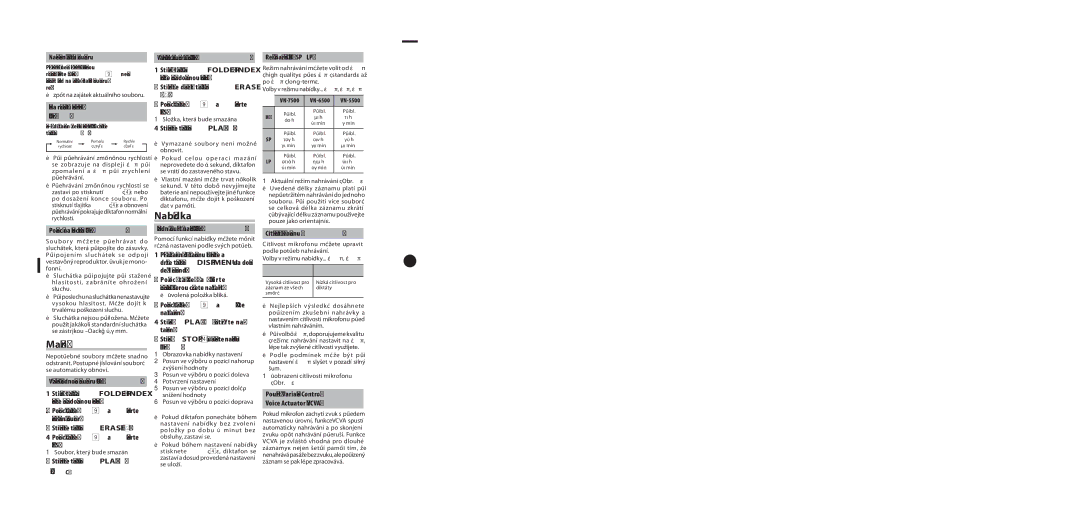Nalezení začátku souboru
Při přehrávání nebo při přehrávání změněnou rychlostí můžete stiskem 9 nebo 0 přeskočit vpřed na začátek dalšího souboru, resp.
• zpět na začátek aktuálního souboru.
Změna rychlosti přehrávání
(Obr. w)
Normální | Pomalu | Rychle |
rychlost | (+50%) |
•Při přehrávání změněnou rychlostí se zobrazuje na displeji [J] při zpomalení a [ K] při zrychlení přehrávání.
•Přehrávání změněnou rychlostí se zastaví po stisknutí STOP (4) nebo po dosažení konce souboru. Po stisknutí tlačítka STOP (4) a obnovení přehrávánípokračujediktafonnormální rychlostí.
Poslech na sluchátka (Obr. e)
Soubor y můžete přehrávat do sluchátek, která připojíte do zásuvky. Připojením sluchátek se odpojí vestavěný reproduktor. Zvuk je mono- fonní.
•Sluchátka připojujte při stažené hlasitosti, zabráníte ohrožení sluchu.
•Připoslechunasluchátkanenastavujte vysokou hlasitost. Může dojít k trvalému poškození sluchu.
•Sluchátka nejsou přiložena. Můžete použít jakákoli standardní sluchátka se zástrčkou »Jack« 3,5 mm.
Mazání
Nepotřebné soubory můžete snadno odstranit. Postupné číslování souborů se automaticky obnoví.
Vymazání jednoho souboru (Obr. r)
1Stiskem tlačítka FOLDER/INDEX zvolte požadovanou složku.
2.Pomocí tlačítek 9a 0vyberte přehrávaný soubor.
3Stiskněte tlačítko ERASE (s).
4Pomocí tlačítek 9a 0vyberte
[YES].
1 Soubor, který bude smazán
5Stiskněte tlačítko PLAY ( `).
20 CZ
Vymazání všech souborů ze složky (Obr. t)
1Stiskem tlačítka FOLDER/INDEX zvolte požadovanou složku.
2Stiskněte dvakrát tlačítko ERASE (s).
3Pomocí tlačítek 9a 0vyberte
[YES].
1 Složka, která bude smazána
4Stiskněte tlačítko PLAY ( `).
Poznámky:
• Vymazané soubory není možné obnovit.
• Pokud celou operaci maz ání neprovedete do 8 sekund, diktafon se vrátí do zastaveného stavu.
• Vlastní mazání může trvat několik sekund. V této době nevyjímejte baterie ani nepoužívejte jiné funkce diktafonu, může dojít k poškození dat v paměti.
Nabídka
Základní použití nabídky (Obr. y)
Pomocí funkcí nabídky můžete měnit různá nastavení podle svých potřeb.
1Při zastaveném diktafonu stiskněte a držte tlačítko DISP/MENU na dobu delší 1 sekundy.
2 Pomocí tlačítek + a – vyberte položku, kterou chcete nastavit.
• Zvolená položka bliká.
3Pomocí tlačítek 9a 0změňte nastavení.
4Stiskem PLAY ( `) potvrďte nas- tavení.
5Stiskem STOP (4) uzavřete nabídku
(Obr. u).
1 Obrazovka nabídky nastavení
2 Posun ve výběru o pozici nahoru/ zvýšení hodnoty
3 Posun ve výběru o pozici doleva
4 Potvrzení nastavení
5 Posun ve výběru o pozici dolů/ snížení hodnoty
6 Posun ve výběru o pozici doprava
Poznámky:
•Pokud diktafon ponecháte během nastavení nabídky bez zvolení položky po dobu 3 minut bez obsluhy, zastaví se.
•Pokud během nastavení nabídky stisknete STOP ( 4), diktafon se zastaví a dosud provedená nastavení se uloží.
Režimy nahrávání [HQ SP LP]
Režim nahrávání můžete volit od [HQ] (high quality) přes [SP] (standard) až po [LP]
Volby v režimu nabídky... [HQ], [SP], [LP]
|
| |||
|
|
|
| |
| Přibl. | Přibl. | Přibl. | |
HQ | 40 h | 20 h | ||
81 h | ||||
| 30 min | 5 min | ||
|
| |||
|
|
|
| |
| Přibl. | Přibl. | Přibl. | |
SP | 215 h | 107 h | 53 h | |
| 50 min | 55 min | 40 min | |
|
|
|
| |
| Přibl. | Přibl. | Přibl. | |
LP | 1208 h | 604 h | 300 h | |
| 30 min | 15 min | 30 min | |
|
|
|
|
1 Aktuální režim nahrávání (Obr. i)
•Uvedené délky záznamu platí při nepřetržitém nahrávání do jednoho souboru. Při použití více souborů se celková délka záznamu zkrátí (Zbývající délku záznamu používejte pouze jako orientační).
Citlivost mikrofonu [h]
Citlivost mikrofonu můžete upravit podle potřeb nahrávání.
Volby v režimu nabídky... [g], [i]
g | i |
|
|
Vysoká citlivost pro | Nízká citlivost pro |
záznam ze všech | diktáty |
směrů |
|
•Nejlepších výsledků dosáhnete pořízením zkušební nahrávky a nastavením citlivosti mikrofonu před vlastním nahráváním.
•Při volbě [g], doporučujeme kvalitu (režim) nahrávání nastavit na [HQ], lépe tak zvýšené citlivosti využijete.
•Podle podmínek může být při nastavení [g] slyšet v pozadí silný šum.
1 Zobrazení citlivosti mikrofonu (Obr. o)
Použití Variable Control
Voice Actuator [VCVA]
Pokud mikrofon zachytí zvuk s předem nastavenou úrovní, funkceVCVA spustí automaticky nahrávání a po skončení zvuku opět nahrávání přeruší. Funkce VCVA je zvláště vhodná pro dlouhé záznamy; nejen šetří paměť tím, že nenahrávápasážebezzvuku,alepořízený záznam se pak lépe zpracovává.